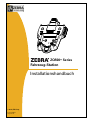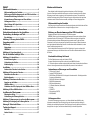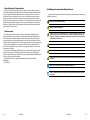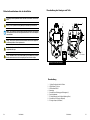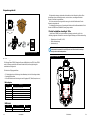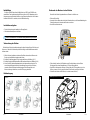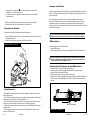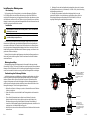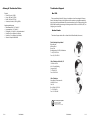Fahrzeug-Station
© 2014, ZIH Corp.
Installationshandbuch
Series
P1071204-031
August 2014
ZQ500

P1071204-031 S. 3
S. 2 P1071204-031
Urheberrechtshinweise
Dieses Handbuch enthält urheberrechtlich geschützte Informationen von Zebra Technologies
Corporation. Diese dienen ausschließlich der Information und sind zur Verwendung durch die in diesem
Dokument genannten Parteien vorgesehen, die die Geräte betreiben und warten. Ohne ausdrückliche
schriftliche Genehmigung durch die Zebra Technologies Corporation dürfen urheberrechtlich geschützte
Informationen weder zu anderen Zwecken verwendet, vervielfältigt noch Dritten offengelegt werden.
Weiterentwicklung der Produkte
Zebra Technologies Corporation entwickelt seine Produkte ständig weiter und behält sich daher das Recht
vor, alle Spezifikationen und Informationen ohne vorherige Ankündigung zu ändern.
Erklärung zur Übereinstimmung mit den FCC-Vorschriften
Digitalgerät der Klasse B. Auf Konformität mit den FCC-Richtlinien getestet.
WARNUNG: Emission von Hochfrequenzstrahlung bei bestimmten Versionen des mit diesem Produkt
verwendeten Druckers. Zur Einhaltung der FCC RF-Emissionsrichtlinien muss dieses Gerät gemäß der
im Druckerhandbuch beschriebenen Bedienungsanleitung verwendet werden. Es gibt verschiedene
Funkoptionen für den Drucker, der gemeinsam mit diesem Gerät verwendet wird. Weitere Informationen
zu den jeweils geltenden Bestimmungen finden Sie in den Abschnitten des Druckerhandbuchs, in denen
einzelne Funkoptionen beschrieben sind.
Ohne die ausdrückliche Zustimmung durch die Zebra Technologies Corporation an diesem Gerät
vorgenommene Änderungen oder Umbauten können zum Erlöschen der Betriebserlaubnis für dieses
Gerät führen.
Konformitätserklärung für Kanada
This Class B digital apparatus complies with Canadian ICES-003.
Cet appareil numérique de la classe B est conforme á la norme NMB-003 du Canada.
„IC:“ before the equipment certification number signifies that the Industry Canada technical specifications
were met. It does not guarantee that the certified product will operate to the user’s satisfaction.
Informationen zu Zulassungen und Vorschriften
• FCC Abschnitt 15, Klasse B
• Canadian STD ICES-003 Klasse B
• EN 55022 Klasse B EU-Richtlinie für Einrichtungen der Informationstechnik – Funkstöreigenschaften –
Grenzwerte und Messverfahren
• EN 55024 EU-Richtlinie der Störfestigkeit
• EN 60950 Sicherheitsstandard
• RCM (Australien/Neuseeland)
• CU (Russland, Kasachstan, Weißrussland)
• SII (Israel)
• CE (EU/EFTA)
• E-Kennzeichnung (EU/EFTA)
• SABS (Südafrika)
Haftungsausschluss
Es wurden alle Anstrengungen unternommen, um in diesem Handbuch ausschließlich korrekte
Informationen bereitzustellen. Zebra Technologies Corporation übernimmt jedoch keine Haftung für
fehlerhafte oder unvollständige Informationen. Zebra Technologies Corporation behält sich das Recht vor,
derartige Fehler zu korrigieren, und übernimmt keinerlei Haftung für eventuelle Folgeschäden.
INHALT
Urheberrechtshinweise .......................................................3
Weiterentwicklung der Produkte ............................................3
Erklärung zur Übereinstimmung mit den FCC-Vorschriften .....3
Konformitätserklärung für Kanada .........................................3
Informationen zu Zulassungen und Vorschriften .....................3
Haftungsausschluss ...............................................................3
Keine Haftung für Folgeschäden .............................................4
Urheberrechte ........................................................................4
Im Dokument verwendete Konventionen ............................5
Sicherheitsmaßnahmen bei der Installation .......................6
Beschreibung der Anzeigen und Teile .................................7
Beschreibung ..........................................................................7
Abbildung 1: Fahrzeug-Station ZQ500 ........................................7
Verpackungsinhalt .............................................................8
Einführung ..........................................................................8
Netzadapter............................................................................8
USB-Kabel ...............................................................................8
Abbildung 2: Verpackungsinhalt .................................................8
Für die Installation benötigte Teile .....................................9
Abbildung 3: Schraublöcher .......................................................9
Installationsaufgaben ...........................................................10
Vorbereitung der Station ......................................................10
Kabelverlegung .....................................................................10
Installation ......................................................................10
Gebrauch des Druckers in der Station ..................................11
Abbildung 4: Einsetzen des Druckers .......................................11
Entnehmen des Druckers ......................................................12
Betriebshinweise ..................................................................12
Abbildung 5: Entnehmen des Druckers .....................................12
Anzeigen an der Station ........................................................13
USB-Anschlüsse ....................................................................13
Verbinden eines PCs/Laptops mit dem USB-Anschluss ..........13
Abbildung 6: Micro-USB-Anschluss ..........................................13
Installieren des Montagearms ..........................................14
Montagebeschläge ...............................................................14
Vorbereitung der Fahrzeug-Station .......................................14
Abbildung 7: Abmessungen des optionalen Montagearms .......15
Abbildung 8: Befestigung der Fahrzeug-Station .......................15
Anhang A: Technische Daten ............................................16
Technischer Support ........................................................17
Nur USA ...............................................................................17
Andere Länder ......................................................................17

P1071204-031 S. 5
S. 4 P1071204-031
Keine Haftung für Folgeschäden
Keinesfalls können Zebra Technologies Corporation oder andere an der Entwicklung, Erstellung
und Lieferung des Produkts (einschließlich Hardware und Software) beteiligte Dritte haftbar gemacht
werden für irgendwelche Schäden (einschließlich, aber nicht beschränkt auf Schäden aus Verlust
geschäftlichen Gewinns, Arbeitsunterbrechung, Verlust von Geschäftsinformationen oder anderer
Vermögensschäden), die in Zusammenhang mit dem Gebrauch, den Ergebnissen des Gebrauchs
oder mit Fehlern des Produkts entstehen, selbst dann nicht, wenn Zebra Technologies Corporation auf
die Möglichkeit solcher Schäden hingewiesen wurde. In einigen Rechtssystemen ist der Ausschluss
der Haftung für zufällige Schäden oder Folgeschäden nicht erlaubt, sodass die obige Beschränkung
möglicherweise auf Sie nicht zutrifft.
Urheberrechte
Die Urheberrechte an diesem Handbuch und dem darin beschriebenen Etikettendrucker sind
Eigentum der Zebra Technologies Corporation. Unbefugte Vervielfältigung dieses Handbuchs bzw.
der im Etikettendrucker enthaltenen Software wird sowohl straf- als auch zivilrechtlich verfolgt und
kann entsprechend den im jeweiligen Land geltenden Gesetzen und Rechtsvorschriften zu schweren
Geldstrafen und/oder Freiheitsstrafen führen. Urheberrechtsverletzungen werden zivilrechtlich verfolgt.
ZebraLink und alle Produktnamen und -nummern sind Marken, und Zebra, das Zebra-Logo, ZPL,
ZPL II, Element Energy Equalizer Circuit und E3 Circuit sind eingetragene Marken der ZIH Corp. Alle
Rechte weltweit vorbehalten.
CG Triumvirate ist eine Marke der AGFA Monotype Corporation. Alle Rechte weltweit vorbehalten.
Schriftart CG Triumviratetm © AGFA Monotype Corporation. Intellifont® teils © AGFA Monotype
Corporation. Alle Rechte weltweit vorbehalten. UFST ist eine eingetragene Marke der AGFA Monotype
Corporation. Alle Rechte weltweit vorbehalten.
Alle übrigen Markennamen, Produktnamen oder Marken sind Eigentum der jeweiligen
Markeninhaber.
©2014 ZIH Corp
Im Dokument verwendete Konventionen
Im gesamten Dokument gelten für die Darstellung und Hervorhebung bestimmter Informationen die
folgenden Konventionen:
Warnung • Gefahr elektrostatischer Entladung
Warnung • Gefahr eines Stromschlages
Warnung • Kennzeichnet eine unmittelbare Gefahr, die bei Missachtung lebensgefährliche oder
tödliche Verletzungen verursachen kann. Denken Sie vor dem Einsatz von Elektrogeräten stets an die
Gefahren, die in Verbindung mit Schaltkreisen auftreten können, und machen Sie sich mit den geltenden
Unfallverhütungsvorschriften vertraut.
Warnung • Verbrennungsgefahr durch erhebliche Wärmeentwicklung
Warnung • Weist darauf hin, dass durch ausgeführte oder unterlassene Handlungen Verletzungsgefahr besteht.
Warnung • Weist darauf hin, dass durch ausgeführte oder unterlassene Handlungen die Hardware beschädigt
werden kann.
Wichtig • Verweist auf Informationen, die für eine Aufgabe unabdingbar sind.
Hinweis • Enthält neutrale oder positive Informationen, die wichtige Aspekte des Haupttextes hervorheben
oder ergänzen.

P1071204-031 S. 7
S. 6 P1071204-031
Sicherheitsmaßnahmen bei der Installation
Vorsicht: Nur geschulte und qualifizierte Techniker dürfen dieses Gerät installieren, austauschen und
warten.
Warnung • Es muss in jedem Fall der richtige Netzadapter an die Station angeschlossen werden.
Hinweis • Zebra Technologies Corporation haftet nicht bei Personenschäden sowie bei Sachschäden
an Einrichtungen, welche durch einen unsachgemäßen Anschluss dieses Geräts an eine Stromquelle
verursacht wurden.
Achtung • Dieses Gerät muss gemäß diesem Installationshandbuch und unter Beaufsichtigung durch
geschultes und qualifiziertes Personal eingebaut werden.
Vorsicht • Keine Münzen, Schlüssel, Büroklammern oder andere Gegenstände auf die Station oder die
12-poligen Anschlüsse legen.
Vorsicht • Verwenden Sie nur das für die Station ZQ500VC zugelassene Netzteil. Wenn ein anderes
Netzteil verwendet wird, macht dies die Garantie ungültig und kann das Produkt beschädigen.
Beschreibung der Anzeigen und Teile
Beschreibung
1. 12-poliger Docking-Anschluss für Drucker
2. USB-Anschluss Typ A Host
3. USB-Anschluss Micro B
4. Netzanzeige
5. Schraublöcher zur Befestigung auf Montagearm (4)
6. Druckerfreigabetaste
7. DC-Anschlussbuchse (zum Freilegen Abdeckung öffnen)
8. Schraublöcher für D-förmigen Adapter (4)
9. D-förmiger Adapter (4 Schrauben)
Abbildung 1: Fahrzeug-Station ZQ500
1
2
3
4
5
(1 nicht sichtbar)
6
8
7
8
9

P1071204-031 S. 9
S. 8 P1071204-031
Einführung
Die Fahrzeug-Station ZQ500VC bietet dem Benutzer die Möglichkeit, einen ZQ510- oder ZQ520-
Drucker im Fahrzeug anzuschließen. Die Station lädt den Akku auf, während gleichzeitig alle
Druckerfunktionen verfügbar sind.
Die Station hat 3 Eingangsanschlüsse:
• DC-Anschlussbuchse zur Verbindung mit dem Netzadapter (nicht im Lieferumfang enthalten)
• Standard-USB-Anschluss
• Micro-USB-Anschluss zur Verbindung mit einem Eingabegerät (PC, Tablet, Smartphone usw.)
Netzadapter
Art.-Nr. Beschreibung
P1029871
Adapter 100V~240VAC 50~60Hz auf 12VDC
P1031358 Adapter 12VDC auf 12VDC mit Zigarettenanzünderanschluss
AT18488-1 Adapter 15VDC auf 60VDC mit oenem Leitungsanschluss
P1064244 Adapter 12V~24VDC auf 12VDC mit oenem Leitungsanschluss
P1064243 Adapter 12V~24VDC auf 12VDC mit Zigarettenanzünderanschluss
P1066666 12VDC oder 20VDC Kabel
USB-Kabel
Art.-Nr. Beschreibung Länge
P1069329-001 Anschluss Micro-USB B auf USB A 1,8m 1,8 m +/- 6 mm
P1069329-002 Anschluss Micro-USB B auf USB A 3,5 m 3,5 m +/- 6 mm
In the Americas contact:
Zebra Technologies Corporation
475 Half Day Road, Suite 500
Lincolnshire, IL 60069 USA
T: +1 847.634.6700 or +1 800.423.0442
In Europe, Africa, the Middle East, and India contact:
Zebra Technologies Europe Limited
Dukes Meadow, Millboard Road
Bourne End
Buckinghamshire SL8 5XF, UK
T: +44 (0)1628 556000
F: +44 (0)1628 556001
120 Robinson Road
#06-01 Parakou Buildin g
Singapore 068913
T: +65 6858 0722
F: +65 6885 0838
Zebra Technologies Corporation
475 Half Day Road, Suite 500
Lincolnshire, IL 60069 USA
T: +1 847.634.6700 or +1 800.423.0442
AA18153-104 Rev. B
August 2012
AA18153-104
Für die Installation benötigte Teile
Um die Station ZQ500VC auf einer Arbeitsfläche zu befestigen, werden die vier (4) in der
Abbildung eingekreisten Schraublöcher verwendet. Folgende Werkzeuge und Teile werden benötigt:
• Elektrobohrer mit 6-mm-Bit (1/4 Zoll)
• Übliche Handwerkzeuge
• Holzschrauben (4)
Verpackungsinhalt
D-förmiger Adapter
(4 Schrauben) (optional)
Hinweis • Der Installateur ist für den Gebrauch geeigneter Befestigungsteile zum Sichern der Station
auf der Arbeitsfläche verantwortlich. Die zum Befestigen der Station auf einer Arbeitsfläche benötigten
Beschläge sind nicht im Lieferumfang enthalten.
Die folgenden Anweisungen beschreiben die Installation und den Gebrauch der Station. Diese
Anweisungen müssen präzise befolgt werden, um einen sicheren, zuverlässigen Betrieb des
Druckers in der Station zu gewährleisten.
Der Drucker wird durch einen eigenen Akku versorgt, der durch die Schaltkreise im Drucker
überwacht und geladen wird.
Für vollständige Informationen zur Verwendung des Druckers sollte das Benutzerhandbuch für die
Drucker der ZQ500 Series (P1064404-001) zurate gezogen werden.
Abbildung 2: Verpackungsinhalt
Abbildung 3: Schraublöcher

P1071204-031 S. 11
S. 10 P1071204-031
• Falls erforderlich, entfernen Sie Rückstände an den Docking-Kontakten mit einem Zebra-
Reinigungsstift oder einem Wattestäbchen mit 70 %igem Isopropylalkohol.
• Kippen Sie die Vorderseite des Druckers in Richtung der zwei (2) Führungshaken vorn an der
Station, wie unten in Schritt 1 gezeigt. Schieben Sie den Drucker vorsichtig auf die Station.
• Drücken Sie den Drucker auf die Station, bis er sicher einrastet (Schritt 2).
1
2
Installation
Die Station ZQ500VC bietet Ihnen die Möglichkeit, einen ZQ510- oder ZQ520-Drucker
anzuschließen. Zum Installationsumfang der Station gehört ein AC/DC-Netzadapter, der die
Stromversorgung zum Betrieb des Druckers und zum Laden des Akkus liefert. Um die Station
bei Bedarf mit einem PC zu verbinden, wird ein USB-Kabel benötigt.
Abbildung 4: Einsetzen des Druckers
Installationsaufgaben
• Physische Vorbereitung und Installation der Fahrzeug-Station
• Verbinden des Netzadapters mit der Station
Hinweis • Um den Drucker muss ausreichend Raum zum Einlegen der Medien frei gelassen werden.
Vorbereitung der Station
Berücksichtigen Sie bei der Installationsplanung die obigen Hinweise. Bringen Sie Drucker und
Station so an, dass sich die Druckmedien problemlos einlegen und die Bedienelemente einfach
bedienen lassen.
1. Wählen Sie einen Installationsort mit ebener Oberfläche und ausreichend Raum um den
Drucker aus, damit Medien eingelegt werden können.
2. Schließen Sie den Netzadapter an der Unterseite der Station an (Abbildung 1, Nr. 7).
3. Schließen Sie ggf. das USB-Kabel am Micro-USB-Anschluss der Station an (Abbildung 1, Nr. 3).
4. Achten Sie darauf, dass das Netzadapterkabel nicht schadensträchtig verlegt wird. Um
unerwünschtes Aufliegen des Kabels auf scharfkantigen Komponenten zu verhindern,
verwenden Sie beim Montieren des Kabels geeignete Durchführungshülsen und
Klemmvorrichtungen überall dort, wo es durch Öffnungen geleitet wird.
Kabelverlegung
+M
XXXXXXXXXXXX
+M
XXXXXXXXXXXX
Gebrauch des Druckers in der Station
Bereiten Sie den Drucker folgendermaßen zum Einsetzen in die Station vor:
• Entfernen Sie den Akku.
• Verwenden Sie eine Münze oder einen kleinen Schraubenzieher, um die Kunststoffabdeckung der
Docking-Kontakte an der Unterseite des Druckers zu entfernen.
• Setzen Sie den Akku wieder ein.
Option 1
Option 2

P1071204-031 S. 13
S. 12 P1071204-031
Entnehmen des Druckers
Entnehmen Sie den Drucker folgendermaßen aus der Fahrzeug-Station:
1. Drücken Sie die Auswurftaste (Abb. 1, Nr. 6) an der Rückseite der Station in die unten mit einem
Pfeil dargestellte Richtung.
2. Kippen Sie den Drucker nach oben und nehmen Sie ihn aus der Station.
2
1
Betriebshinweise
Das Medienfach und die Bedienelemente sind weiterhin zugänglich, nachdem der Drucker in die
Station eingesetzt wurde.
Wenn der Drucker entnommen werden muss, folgen Sie den Schritten, die oben im Abschnitt über
die Installation und das Entnehmen des Druckers aufgeführt sind.
Wenn ein Drucker mit einer Bluetooth- oder 802.11-Funkvorrichtung verwendet wird, kann diese
Funkvorrichtung verwendet werden, während der Drucker in der Station eingesetzt ist.
Während der Drucker in der Station eingesetzt ist, können auch die USB-Anschlüsse des Druckers
verwendet werden.
Die DC-Eingangsbuchse am Drucker kann jedoch NICHT verwendet werden, während sich der
Drucker in der Station befindet.
Anzeigen an der Station
Die Station verfügt auf der Frontseite über LED-Anzeigen. Die Netz-LED (Abbildung 1 Nr. 4) leuchtet
grün, wenn die Station mit Strom versorgt wird. Der Ladestatus wird durch die Lade-LED vorn am
Drucker ausgewiesen.
Wenn die Innentemperatur des Akkus über oder unter dem zulässigen Grenzwert liegt oder
der Akku einen Kurzschluss aufweist, kann eine Fehlerbedingung auftreten. Warten Sie, bis die
Akkutemperatur wieder im vorgeschriebenen Temperaturbereich für das Aufladen liegt, und
versuchen Sie den Akku erneut aufzuladen. Wenn der Fehlerzustand weiterhin auftritt, dürfen Sie den
Akku nicht weiterverwenden.
Hinweis • Wenn die Lade-LED auf dem Drucker nicht leuchtet, sitzt der Drucker nicht korrekt in der Station.
Entnehmen Sie den Drucker und setzen Sie ihn erneut ein. Prüfen Sie anschließend, ob die Lade-LED leuchtet.
USB-Anschlüsse
Die Station verfügt über zwei (2) USB-Anschlüsse:
• Standard-USB-Anschluss
• Micro-USB-Anschluss zur Verbindung mit einem Eingabegerät (PC, Tablet, Smartphone usw.)
Hinweis • Normalerweise muss kein separater Treiber für den Micro-USB-Anschluss installiert werden.
Wenn sich ein Bildschirm mit einem Dialogfeld öffnet, in dem zur Installation des entsprechenden Treibers
aufgefordert wird, verwenden Sie die .INF-Dateien auf der CD.
Verbinden eines PCs/Laptops mit dem USB-Anschluss
• Schließen Sie den 12-VDC-Adapter an der Fahrzeug-Station an.
• Verbinden Sie Station und PC/Laptop über einen Micro-USB-Anschluss (siehe Abb. 6).
• Installieren Sie den Treiber auf dem PC/Laptop.
• Schalten Sie den Drucker ein und setzen Sie ihn in die Station ein.
• Wählen Sie den korrekten Kommunikationsanschluss mit dem Namen „ZQ500 Cradle USB Serial
Port (COMx)“ mit einer Standard-Baudrate von 115200, um den Kommunikationsanschluss zu
aktivieren.
Abbildung 5: Entnehmen des Druckers
• Überprüfen Sie, ob die Lade-LED an der Druckervorderseite und die Netz-LED
(Abbildung 1, Nr. 4) an der Station leuchten.
• Der Drucker schaltet sich im eingesetzten Zustand automatisch ein, wenn die Station
eingeschaltet wird.
Alle Drucker der ZQ500 Series werden geladen, wenn sie sich in der Station befinden.
Anweisungen dazu finden Sie im Benutzerhandbuch zur ZQ500 Series.
Micro-USB-Anschluss
Abbildung 6: Micro-USB-Anschluss

P1071204-031 S. 15
S. 14 P1071204-031
Installieren des Montagearms
Beschreibung
Zur Verwendung mit der Fahrzeug-Station ist ein optionaler Montagearm (Zebra Best.-
Nr. P1010338) erhältlich, der eine flexiblere Positionierung der Drucker der ZQ500 Series
ermöglicht. Der Montagearm hat je ein Kugelgelenk an beiden Enden, die wiederum mit einem
Anschlussflansch versehen sind. Der eine Flansch wird mit vier Schraublöchern an der Station
befestigt, der andere an der gewünschten Montageoberfläche. Mit einer Klemme am Arm wird
die Station an der gewünschten Position arretiert.
Installation
Vorsicht: Montieren Sie den Drucker und die Fahrzeug-Station so, dass bei einem Unfall keine
Gefährdung für Personen besteht.
Warnung: Schließen Sie das Zuleitungskabel erst an die Fahrzeug-Station an, wenn die Installation
von Station und Montagearm abgeschlossen ist.
Zur Erleichterung der Installation kann der Montagearm zerlegt werden. Hierzu muss die
Klemme so weit gelöst werden, dass die beiden Kugelgelenke mit den Anschlussflanschen
entnommen werden können. Die Flansche können dann problemlos an der Fahrzeug-Station
bzw. der vorgesehenen Montageoberfläche befestigt werden. Danach wird der Arm über die
beiden Gelenke geschoben. Abschließend wird die Klemme angezogen, um die Station in der
gewünschten Position zu befestigen.
Beachten Sie bei der Installation des Montagearms, dass dieser den Bewegungsradius von
Station und Drucker erheblich vergrößert. Planen Sie aus diesem Grund bei der Installation
ausreichend Platz ein.
Montagebeschläge
Montagebeschläge liegen dem Montagearmset bei. Verwenden Sie die entsprechenden
Schrauben Nr. 10-32 bzw. 10-24, um ein Ende des Arms an der Unterseite der Fahrzeug-Station zu
befestigen. Die 3/4-Zoll-Schrauben Nr. 10-24 und die zugehörigen Beschläge können verwendet
werden, um das andere Ende des Arms an der gewünschten Montageoberfläche zu befestigen.
Vorbereitung der Fahrzeug-Station
Ausführliche Anweisungen und Abbildungen zur Befestigung des Netzkabels an der Station
finden Sie im Abschnitt zur Vorbereitung der Fahrzeug-Station weiter oben im vorliegenden
Handbuch. Platzieren Sie den Drucker und die Station so, dass sich Druckmedien einfach
einlegen, die Steuertasten am Drucker leicht betätigen und Routine-Wartungsaufgaben wie
das Reinigen des Druckkopfes problemlos durchführen lassen, während der Drucker auf dem
Montagearm befestigt ist. Führen Sie die folgenden Schritte aus:
1. Wählen Sie eine Position im Fahrzeug aus, an der ein Kontakt mit Personen im Falle eines
Unfalls nicht möglich ist.
2. Drehen Sie die Station um und schließen Sie das Zuleitungskabel an der Unterseite der
Station an.
• Führen Sie das Zuleitungskabel aus der Station heraus. Beachten Sie, dass das
Kabel an beiden Seiten aus der Station geführt werden kann und die Station über
Rückhaltevorrichtungen verfügt, die das Kabel am Platz halten. Siehe Abbildung 3.
• Lassen Sie am Zuleitungskabel genügend Sicherheitslänge überstehen, damit der Arm frei
schwingen kann, ohne dass das Kabel unter Zug gerät.
• Stellen Sie sicher, dass auch beim Drehen der Station keine Schäden am Kabel verursacht
werden können.
3. Befestigen Sie einen der Anschlussflansche des beweglichen Arms an der Unterseite
der Fahrzeug-Station mit den vier (4) Schrauben (Nr. 10-32 bzw. 10-24), die im Lieferumfang
des Montagearms enthalten sind.
4. Befestigen Sie den anderen Anschlussflansch des beweglichen Arms an der
gewünschten Oberfläche. Je nach Anforderungen zur Befestigung können Sie die im
Lieferumfang des Montagearm-Kits enthaltenen 3/4-Zoll-Schrauben (Nr. 10-24) und
zugehörigen Beschläge oder andere Beschläge verwenden.
7,35 Zoll
187 mm
62 mm
23 mm
38 mm
30 mm
Verwenden Sie zur Befestigung
der Station die Beschläge
Nr. 10 (1-Zoll-Schrauben), die
zum Lieferumfang des Kits
gehören
Fahrzeug-Station
Arretierklemme
Verwenden Sie zur
Befestigung an der
Oberfläche die Beschläge
Nr. 10 (3/4-Zoll-Schrauben),
die zum Lieferumfang des
Kits gehören
Abbildung 7: Abmessungen
des optionalen Montagearms
Abbildung 8: Befestigung der
Fahrzeug-Station

P1071204-031 S. 17
S. 16 P1071204-031
Anhang A: Technische Daten
Physisch
• Höhe: 36,9 mm (1,45 Zoll)
• Länge: 183,5 mm (7,22 Zoll)
• Breite: 145,5 mm (5,72 Zoll)
• Gewicht (nur Station): 0,253 kg (0,55 lb.)
Umgebungsbedingungen
• Betriebstemperatur: -20 °C bis 40 °C
• Lagertemperatur: -30 °C bis 66 °C
• Feuchtigkeit: 10 % bis 90 %, nicht kondensierend
• Sturzhöhe: 0,9 m auf Beton (mit Drucker)
• Sturzhöhe: 1,2 m auf Beton (ohne Drucker)
• Vibration: Entspricht Mil-Std-810
Technischer Support
Nur USA
Zebra unterhält eine Hotline für Fragen zur Installation und zur Verwendung der Fahrzeug-
Station. Bitte halten Sie beim Anruf möglichst viele Informationen zur Installationsumgebung
bereit, damit der Support-Mitarbeiter Sie optimal unterstützen kann. Die Telefonnummer lautet
800-423-0442 und steht Ihnen montags bis freitags zwischen 8.00 Uhr und 16.30 Uhr (EST) zur
Verfügung (nur in den USA).
Andere Länder
Technischen Support erhalten Sie von Ihrem örtlichen Zebra-Händler (siehe unten):
Zebra Technologies Europe Limited
Dukes Meadow
Millboard Road
Bourne End
Buckinghamshire SL8 5XF, Großbritannien
T: +44 (0) 1628 556000
Fax: +44 (0) 1628 556001
Zebra Technologies Asia Pacific, LLC
120 Robinson Road
#06-01 Parakou Building
Singapur 068913
T: +65 6858 0722
Fax: +65 6885 0838
Zebra Technologies
Verkaufsbüro für Lateinamerika
9800 NW 41 Street
Suite 220
Doral, Florida 33178 USA
T: +1.305.558.8470
Fax: +1.305.558.8485
Zebra Technologies Corporation
475 Half Day Road, Suite 500
Lincolnshire, IL
60069 USA
T
: +1 847.634.6700 oder +1 800.423.0442
-
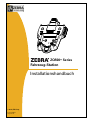 1
1
-
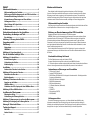 2
2
-
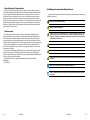 3
3
-
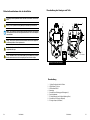 4
4
-
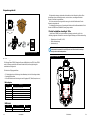 5
5
-
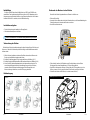 6
6
-
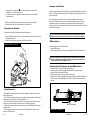 7
7
-
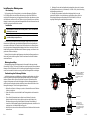 8
8
-
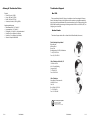 9
9
Verwandte Artikel
-
Zebra ZQ500 Bedienungsanleitung
-
Zebra ZQ500 Bedienungsanleitung
-
Zebra ZQ500 Bedienungsanleitung
-
Zebra ZQ500 Schnellstartanleitung
-
Zebra RW 420 Benutzerhandbuch
-
Zebra QLn-EC Bedienungsanleitung
-
Zebra ZQ610 Bedienungsanleitung
-
Zebra ZQ610 Bedienungsanleitung
-
Zebra ZQ300 Bedienungsanleitung
-
Zebra ZQ500 Bedienungsanleitung